Як видалити Apple ID
Будь-який користувач продукції компанії Apple має зареєстрований акаунт Apple ID, який дозволяє зберігати інформацію про історію покупок, прикріплених способах оплати, підключених пристроях і т.д. Якщо ви більше не плануєте використовувати обліковий запис Еппл, то її можна видалити.
зміст
Видаляємо обліковий запис Apple ID
Нижче ми розглянемо кілька способів видалення облікового запису Еппл Айді, які відрізняються призначенням і виконанням: перший дозволить безповоротно видалити акаунт, другий - допоможе змінити дані Apple ID, тим самим звільнивши для нової реєстрації адресу електронної пошти, а третій - видалить акаунт з Еппл-пристрої .
Спосіб 1: повне видалення Apple ID
Звертаємо вашу увагу на те, що після видалення облікового запису Еппл Айді ви втратите доступ до всього контенту, придбаному через даний аккаунт. Видаляйте аккаунт тільки в тому випадку, коли це дійсно необхідно, наприклад, якщо вам потрібно звільнити прив'язаний адресу електронної пошти для повторної реєстрації аккаунта (хоча для цього прекрасно підійде другий спосіб).
В налаштуваннях Еппл Айді не передбачено автоматизованого процесу видалення профілю, тому єдиний спосіб назавжди позбутися від аккаунта - це звернення в службу підтримки Еппл з подібним проханням.
- Для цього перейдіть на сторінку підтримки Apple за цим посиланням .
- У блоці «Фахівці Apple» клікніть по кнопці «Отримання допомоги».
- Виберіть розділ, що цікавить - «Apple ID».
- Оскільки необхідний нам розділ відсутній в списку, виберіть пункт «Інші розділи про ідентифікатор Apple ID».
- Виберіть пункт «Тема відсутня в списку».
- Далі вам потрібно ввести ваше запитання. Тут розписувати лист не варто, оскільки ви обмежені лише 140 символами. Описувати свою вимогу коротко і чітко, після чого натисніть на кнопку «Продовжити».
- Як правило, система пропонує звернутися до служби підтримки по телефону. Якщо у вас є дана можливість прямо зараз, виберіть відповідний пункт, а потім вкажіть свій номер телефону.
- Вам подзвонить співробітник підтримки Apple, якому ви повинні пояснити ситуацію, що склалася.
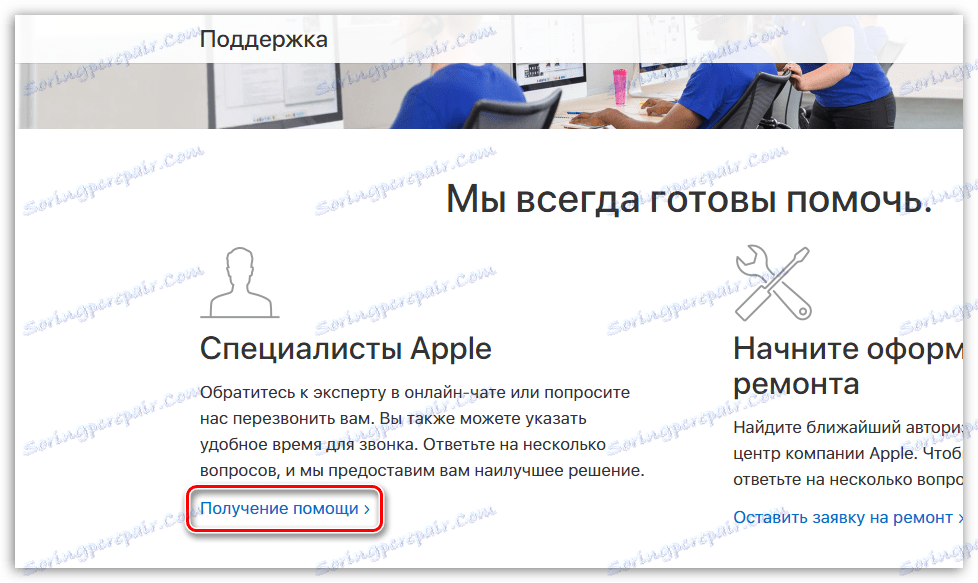
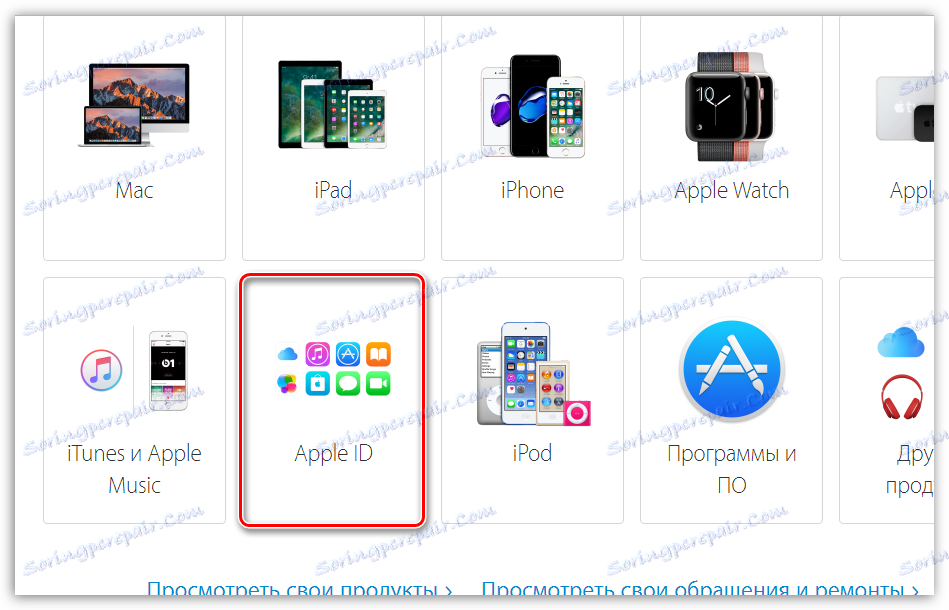
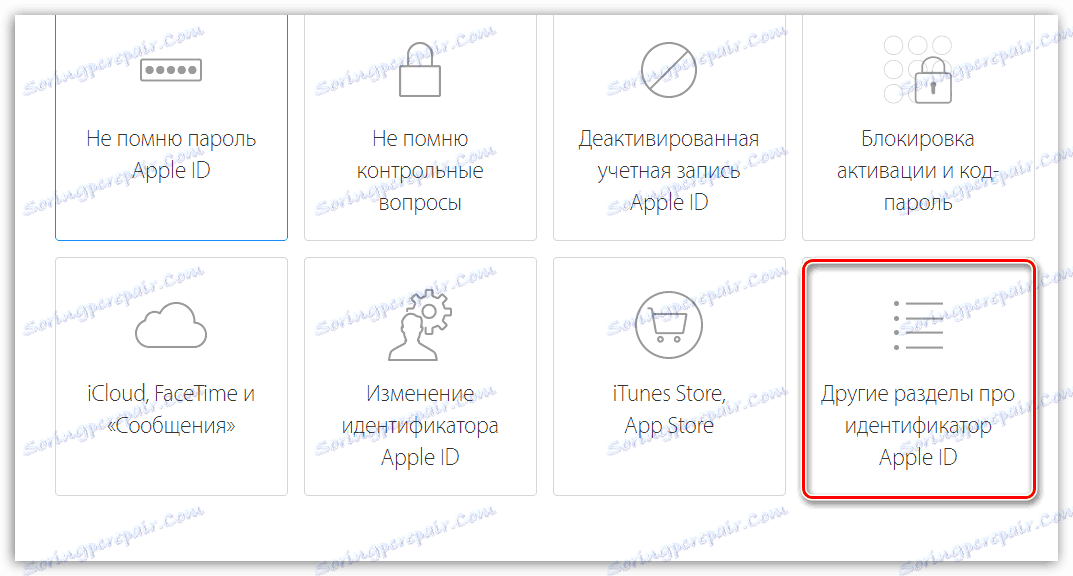
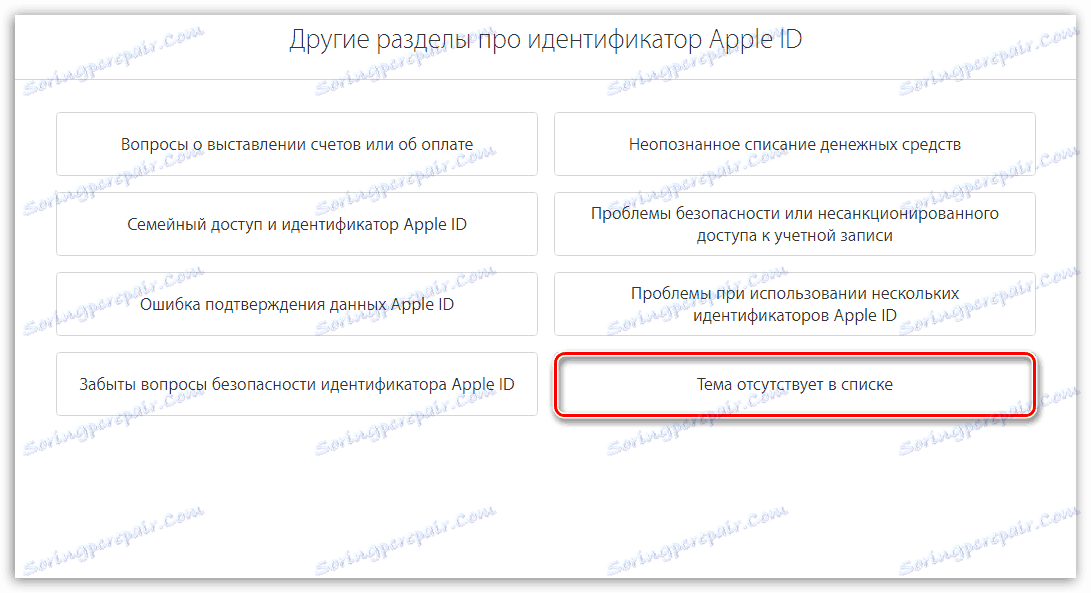
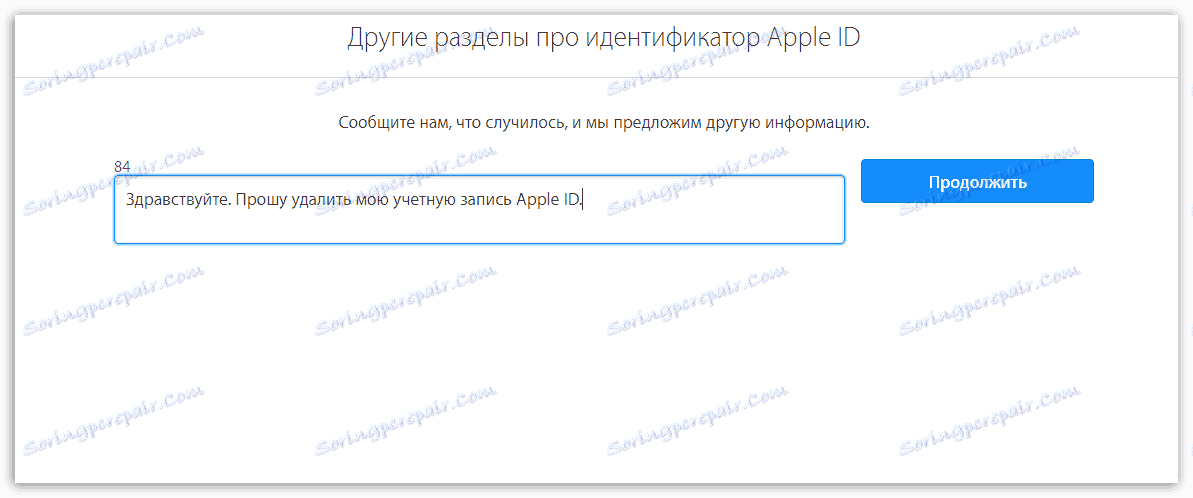
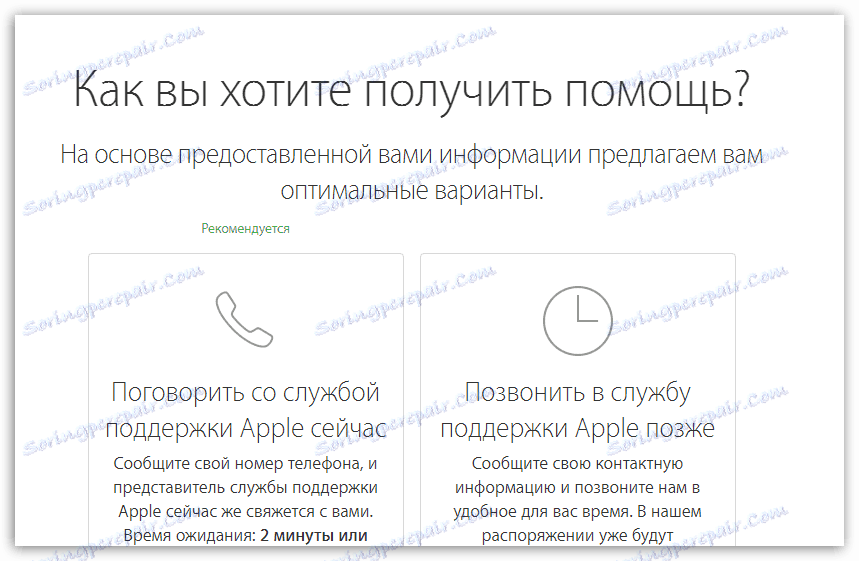
Спосіб 2: зміна інформації про Apple ID
Даний метод - не зовсім видалення, а редагування вашої особистої інформації. В даному випадку ми пропонуємо змінити вашу адресу електронної пошти, ім'я, прізвище, способи оплати на іншу інформацію, не пов'язану з вами. Якщо вам потрібно звільнити email, буде досить лише редагування адреси електронної пошти.
- перейдіть за цим посиланням на сторінку управління Еппл Айді. Вам буде потрібно виконати авторизацію в системі.
- Ви потрапите на сторінку управління своїм Еппл Айді. Перш за все, вам буде потрібно поміняти адресу електронної пошти. Для цього в блоці «Обліковий запис» праворуч натисніть на кнопку «Змінити».
- У рядку редагування ви, при необхідності, можете змінити свої ім'я та прізвище. Щоб відредагувати прив'язаний адресу електронної пошти, натисніть на кнопку «Редагувати Apple ID».
- Вам буде запропоновано вказати нову адресу електронної пошти. Введіть його, а потім натисніть на кнопку «Продовжити».
- На завершення вам буде потрібно відкрити свій новий поштовий ящик, куди має надійти повідомлення з кодом підтвердження. Даний код необхідно ввести у відповідне поле на сторінці Apple ID. Збережіть зміни.
- На цій же сторінці зійдіть нижче до блоку «Безпека», біля якого також виберіть кнопку «Змінити».
- Тут ви зможете змінити свій поточний пароль і контрольні питання на інші, не пов'язані з вами.
- На жаль, якщо раніше у вас був прив'язаний спосіб оплати, повністю відмовитися від його вказівки ви не зможете - лише замінити на альтернативний. В даному випадку, як вихід, можна вказати довільну інформацію, яка все одно не буде перевірятися системою до тих пір, поки через профіль не буде виконана спроба придбання контенту. Для цього в блоці «Платіж і доставка» змініть дані на довільні. Якщо у вас раніше не було вказано платної інформації, як це в нашому випадку, тоді залиште все як є.
- І, нарешті, ви можете відв'язати прив'язані пристрою від Еппл Айді. Для цього знайдіть блок «Пристрої», де будуть відображені прив'язані комп'ютери і гаджети. Клацніть по одному з них, щоб відобразити додаткове меню, а потім виберіть нижче кнопку «Видалити».
- Підтвердіть ваш намір видалити пристрій.
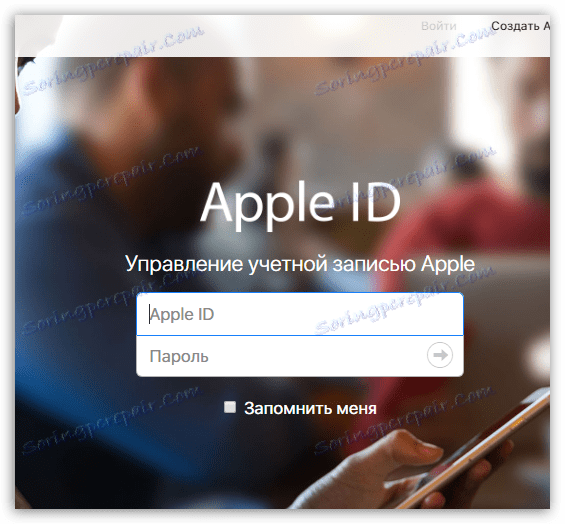
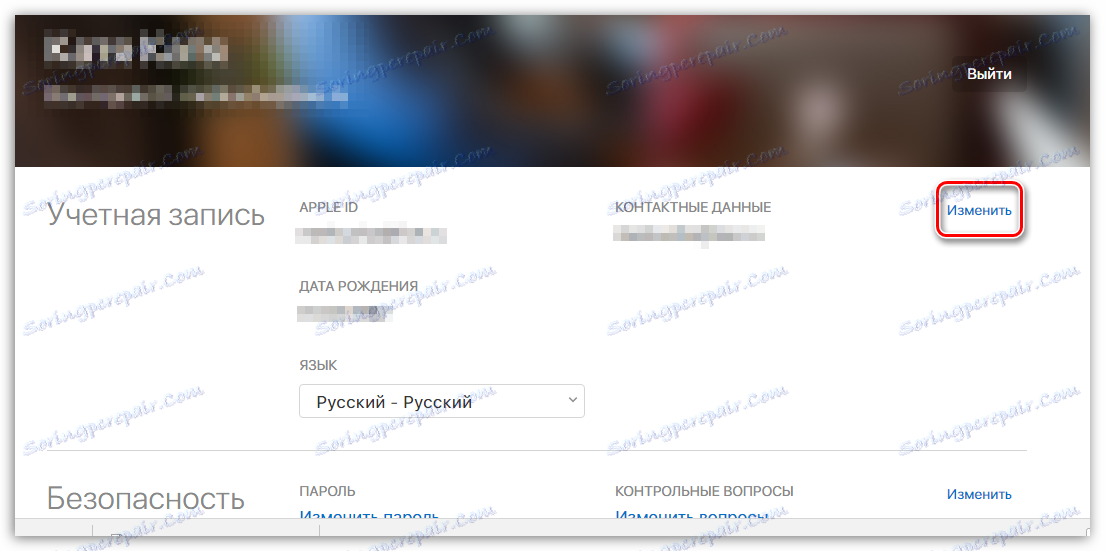
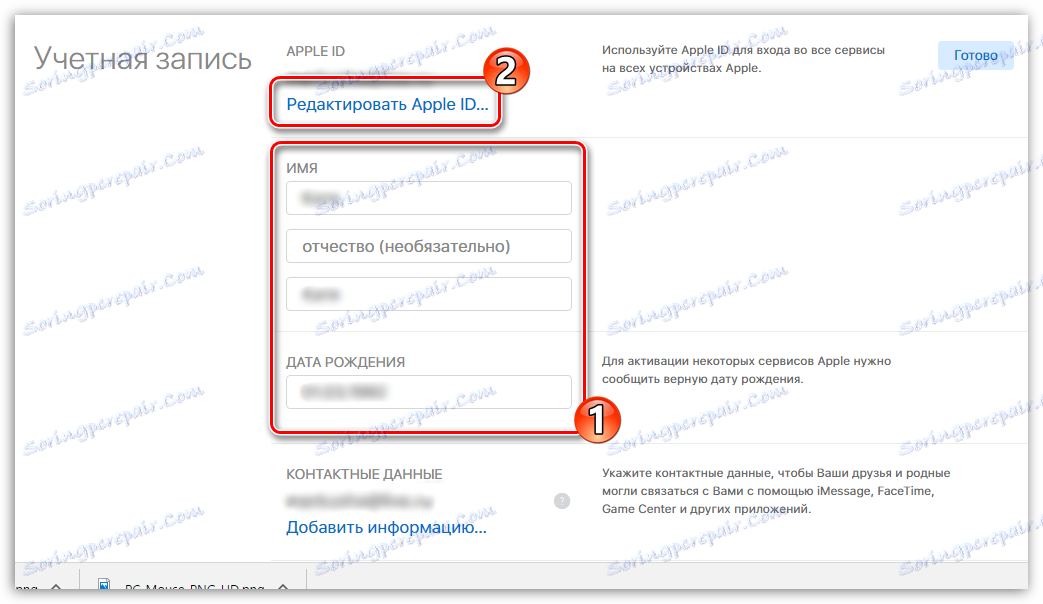
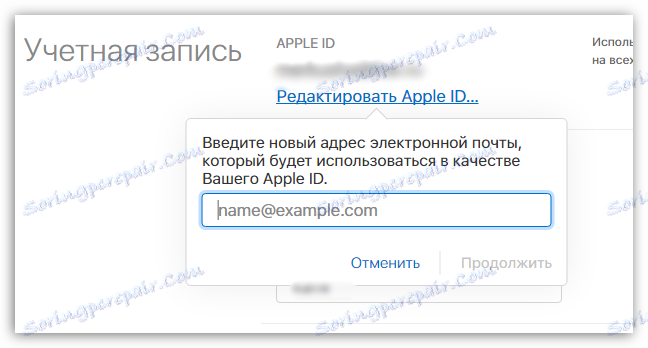
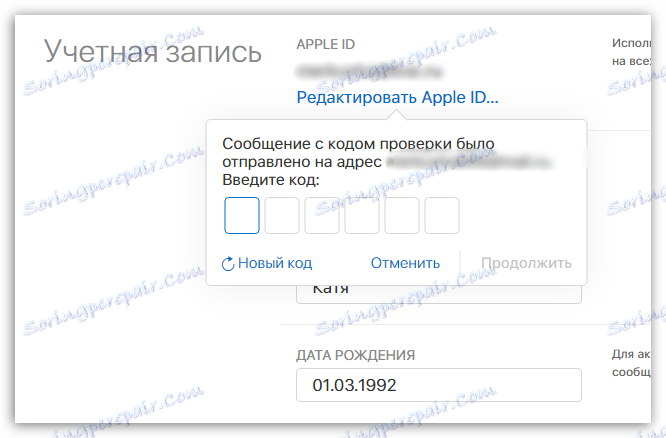

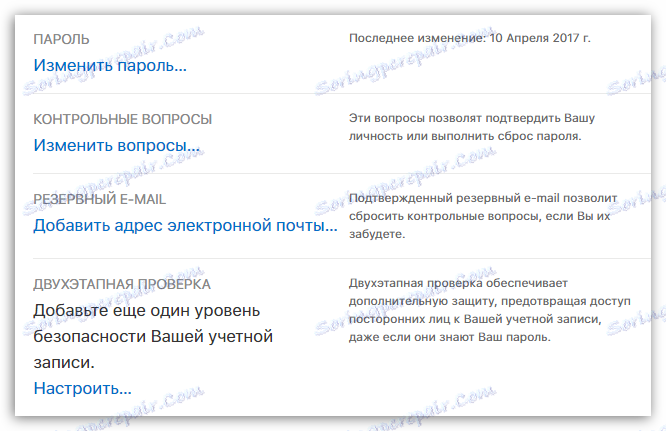
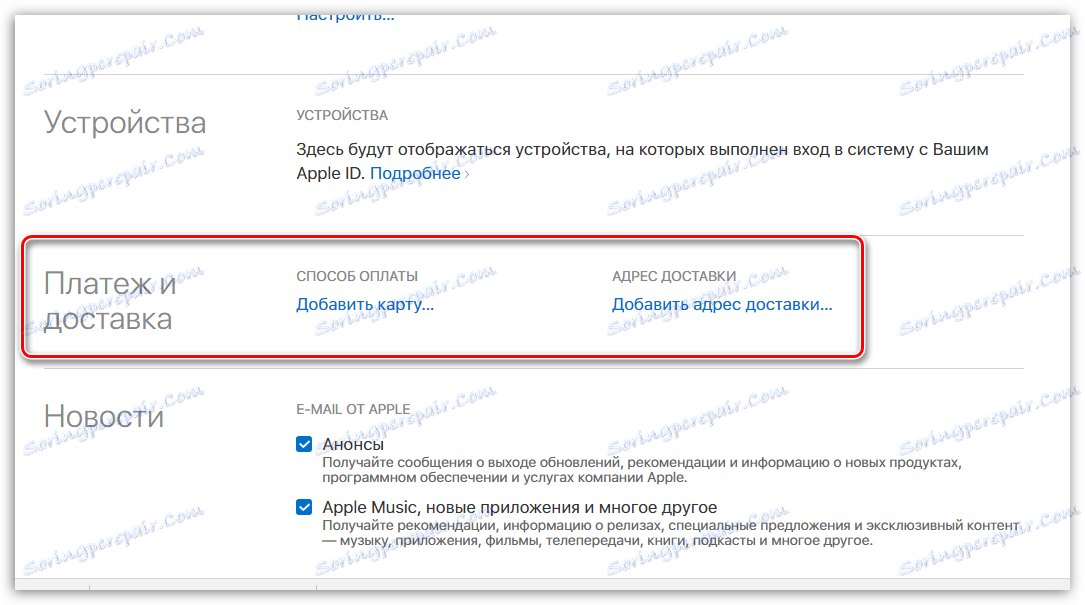
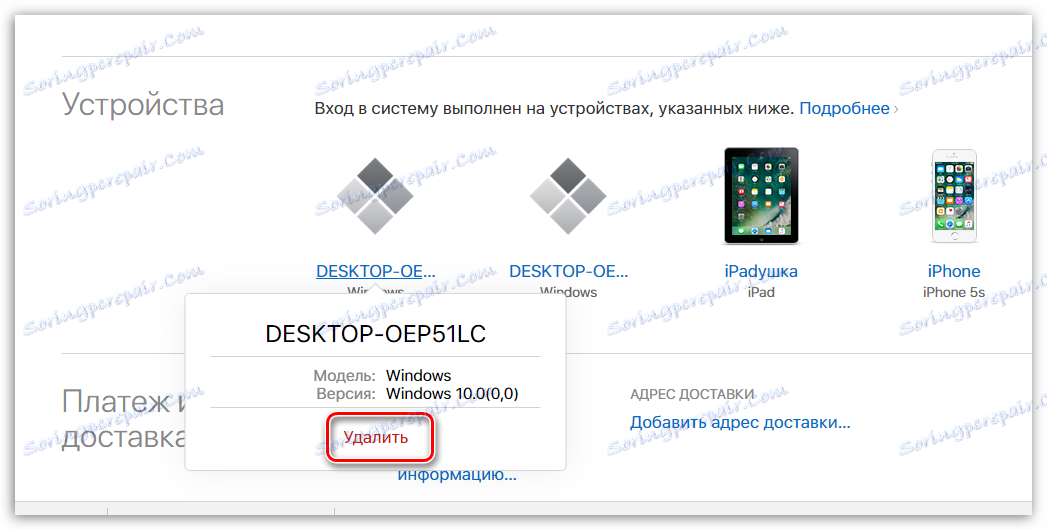
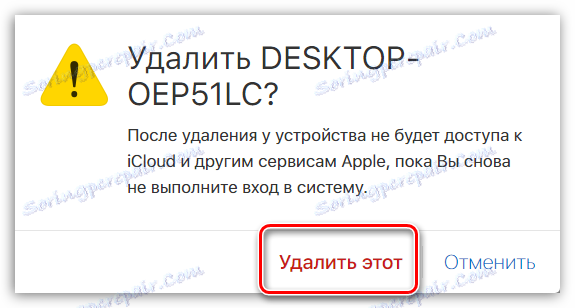
Повністю змінивши інформацію про акаунт Еппл Айді ви, вважайте, його видалили, оскільки стару адресу електронної пошти буде вільний, а значить, на нього, при необхідності, можна реєструвати новий профіль.
Читайте також: Як створити Apple ID
Спосіб 3: видалення Apple ID з пристрою
Якщо ваше завдання простіше, а саме, не вилучення профілю, а лише відв'язування Apple ID від пристрою, наприклад, якщо ви хочете підготувати пристрій до продажу або виконати вхід під іншим Apple ID, поставлена завдань може бути виконаний за дві секунди.
- Для цього відкрийте на пристрої налаштування, а потім у верхній частині клацніть по своєму Apple ID.
- Спустіться в самий кінець списку і виберіть пункт «Вийти».
- Тапніте за пунктом «Вихід з iCloud і Магазину».
- Для продовження, якщо у вас була активована функція «Знайти iPhone», вам буде потрібно ввести свій пароль від Еппл Айді для її відключення.
- Система потребує підтвердити вихід із системи. Ви повинні розуміти, що всі дані, що зберігаються в iCloud Drive, будуть з пристрою видалені. Якщо ви згодні, натисніть на кнопку «Вийти» для продовження.
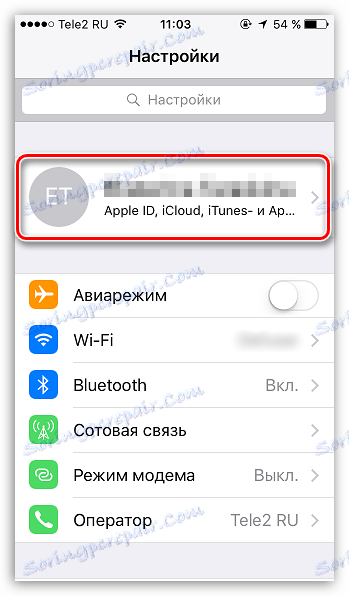

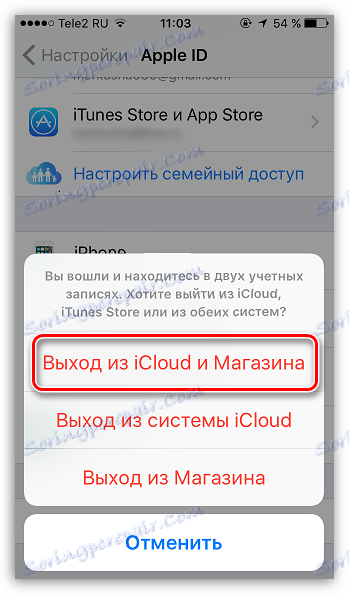
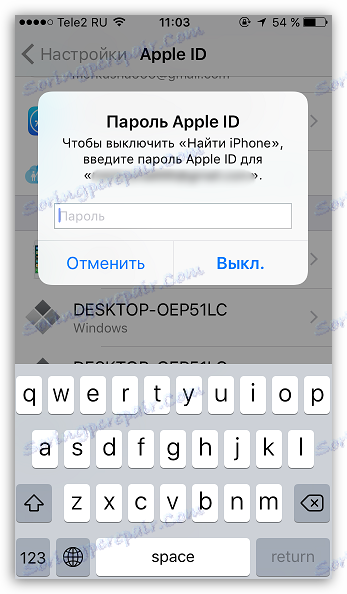
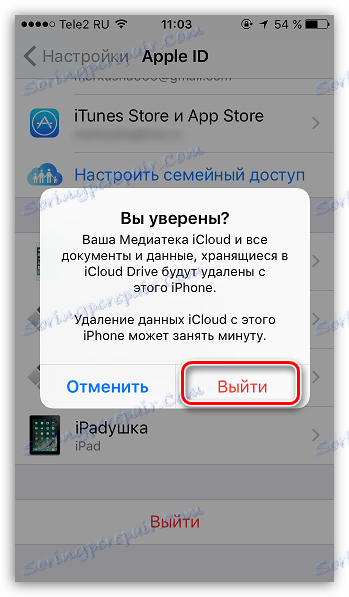
На поточний момент це все методи видалення Apple ID.